Q&Aナンバー【9306-0061】更新日:2012年4月7日
このページをブックマークする(ログイン中のみ利用可)
[Windows XP] LZH形式の圧縮フォルダを展開する方法を教えてください。
| 対象機種 | すべて |
|---|---|
| 対象OS |
|
 質問
質問
Windows XPで、LZH形式の圧縮フォルダを展開する方法を教えてください。
 回答
回答
Windows XPの標準搭載の機能では、LZH形式のファイルを展開することはできません。
Microsoft圧縮(LZH 形式)フォルダを、マイクロソフト社のホームページからダウンロードしてインストールすることで、LZH形式のファイルを展開できるようになります。

Microsoft圧縮(LZH 形式)フォルダの内容についてご不明な点は、マイクロソフト社へお問い合わせください。弊社では動作保証および技術サポートはいたしかねます。
Microsoft圧縮(LZH 形式)フォルダのダウンロードは次の手順で行います。

Microsoft圧縮(LZH 形式)フォルダのインストールは次の手順で行います。


インストールが完了したら、「LZHFLDR」(または、「LZHFLDR.MSI」)アイコンは削除して結構です。
Microsoft圧縮(LZH 形式)フォルダを使ってLZH形式のファイルを展開したい場合は、次の手順で操作します。

Microsoft圧縮(LZH 形式)フォルダをアンインストールしたい場合は、次の手順で操作を行います。


Microsoft圧縮(LZH 形式)フォルダについては、マイクロソフト社のサポート技術情報も参考としてください。
マイクロソフト社 サポート技術情報
[文書番号:896132]Microsoft 圧縮 (LZH 形式) フォルダ よく寄せられる質問 (FAQ) (新しいウィンドウで表示)
http://support.microsoft.com/default.aspx?scid=kb;ja;896132
Microsoft圧縮(LZH 形式)フォルダを、マイクロソフト社のホームページからダウンロードしてインストールすることで、LZH形式のファイルを展開できるようになります。

Microsoft圧縮(LZH 形式)フォルダの内容についてご不明な点は、マイクロソフト社へお問い合わせください。弊社では動作保証および技術サポートはいたしかねます。
次の項目を順番に確認してください。
手順1ダウンロード方法
Microsoft圧縮(LZH 形式)フォルダのダウンロードは次の手順で行います。

- マイクロソフト社「Microsoft 圧縮 (LZH 形式) フォルダの使い方」のページを表示します。
マイクロソフト社 サポート技術情報
[文書番号:896133]Microsoft 圧縮 (LZH 形式) フォルダの使い方(新しいウィンドウで表示)
http://support.microsoft.com/default.aspx?scid=kb;ja;896133 - 「詳細」の項目にある、「Microsoft圧縮(LZH 形式)フォルダ」をクリックします。
- 「セキュリティ警告」が表示されます。
「はい」ボタンをクリックします。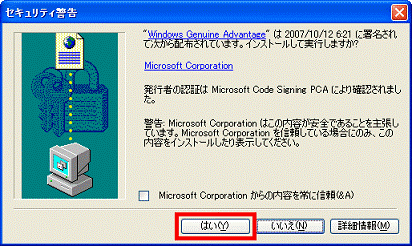

「セキュリティ警告」が表示されない場合は、次の手順に進みます。 - 「このファイルを実行または保存しますか?」と表示されます。
「保存」ボタンをクリックします。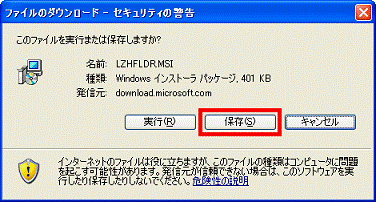
- 「名前を付けて保存」が表示されます。
「保存する場所」の右側に表示されている「 」ボタンをクリックし、表示されるメニューから「デスクトップ」をクリックします。
」ボタンをクリックし、表示されるメニューから「デスクトップ」をクリックします。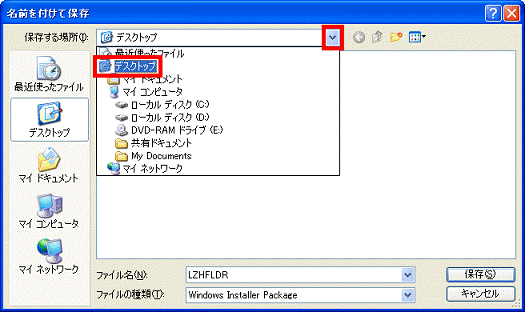
- 「保存」ボタンをクリックします。
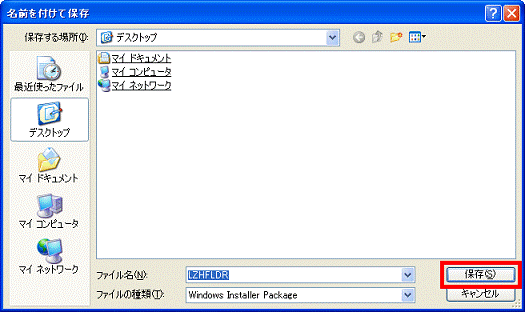
- 「ダウンロードの完了」と表示されたら、「閉じる」ボタンをクリックします。
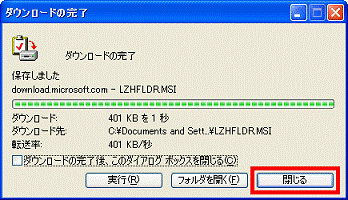

お使いの環境によっては、「ダウンロードの完了」画面が表示されずにダウンロードが完了する場合もあります。 - 「×」ボタンをクリックし、Internet Explorer を閉じます。
手順2インストール方法
Microsoft圧縮(LZH 形式)フォルダのインストールは次の手順で行います。

- ダウンロードして保存した、「LZHFLDR」(または、「LZHFLDR.MSI」)アイコンをクリックします。


「このファイルを実行しますか?」と表示された場合は、「実行」ボタンをクリックします。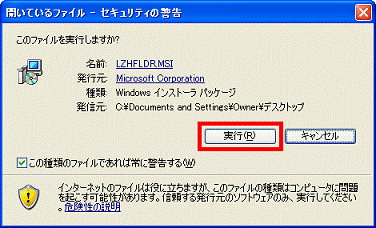
- 「Microsoft圧縮(LZH形式)フォルダ Version 1.1 セットアップ ウィザードの開始」と表示されます。
「次へ」ボタンをクリックします。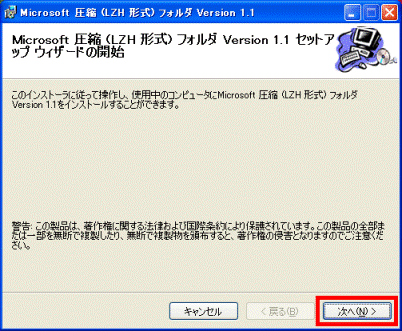
- 「使用許諾契約書」と表示されます。
内容をよく読み、同意する場合は「同意します」をクリックします。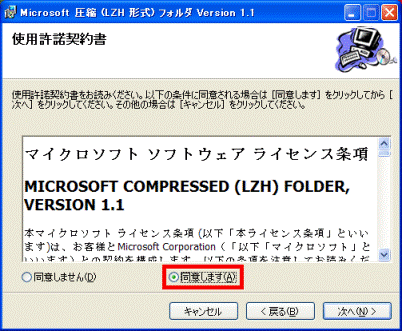
- 「次へ」ボタンをクリックします。
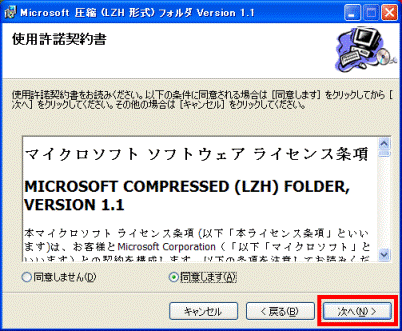
- インストールが開始されます。
完了するまで、しばらく待ちます。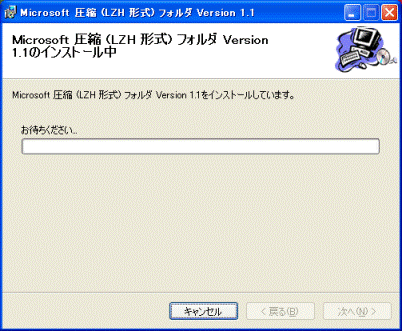
- 「インストールが完了しました」と表示されます。
「閉じる」ボタンをクリックします。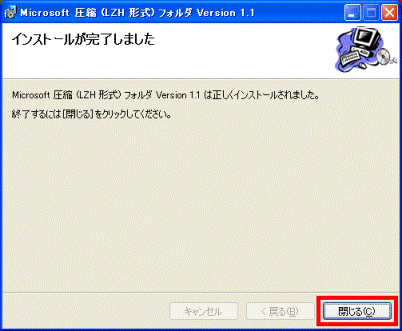
- インストールが完了すると、LZH形式で圧縮されているフォルダのアイコンが、次のような緑色のアイコンで表示されるようになります。


インストールが完了したら、「LZHFLDR」(または、「LZHFLDR.MSI」)アイコンは削除して結構です。
手順3展開方法
Microsoft圧縮(LZH 形式)フォルダを使ってLZH形式のファイルを展開したい場合は、次の手順で操作します。

- LZH形式で圧縮されたファイルを右クリックし、表示されるメニューから「すべて展開」をクリックします。
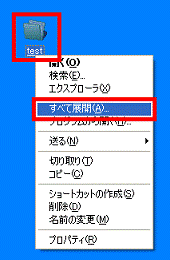
- 「Microsoft圧縮(LZH形式)フォルダの展開ウィザードの開始」と表示されます。
「次へ」ボタンをクリックします。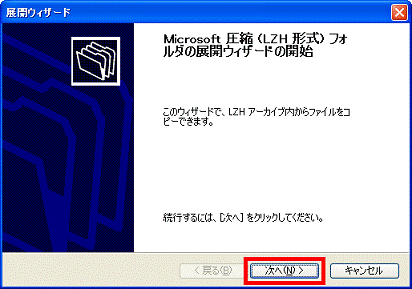
- 「展開先の選択」と表示されます。
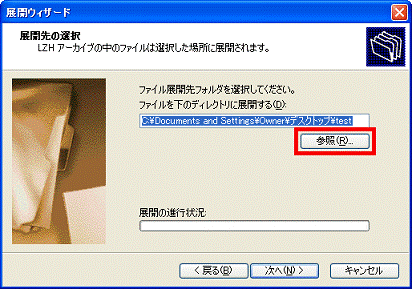
- 「展開先を選んでください。」が表示されます。
ファイルの展開先をクリックします。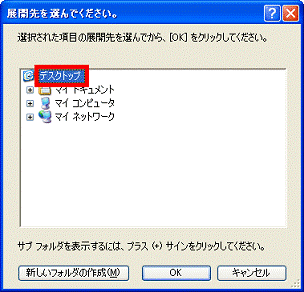
(ここでは例として「デスクトップ」をクリックします。) - 「OK」ボタンをクリックします。
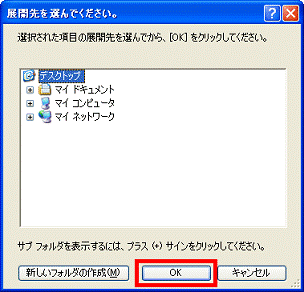
- 「次へ」ボタンをクリックします。
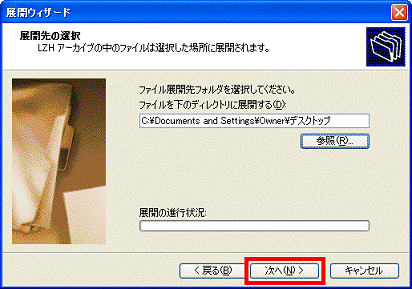
- 展開が開始されます。
完了するまで、しばらく待ちます。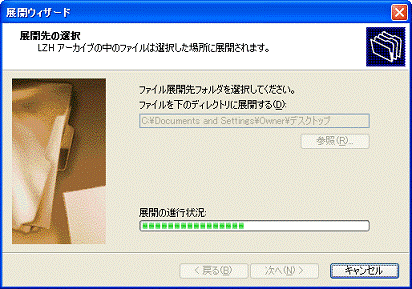

LZH形式のファイルの容量によって、完了するまでの時間が異なります。 - 「展開の完了」と表示されます。
「完了」ボタンをクリックします。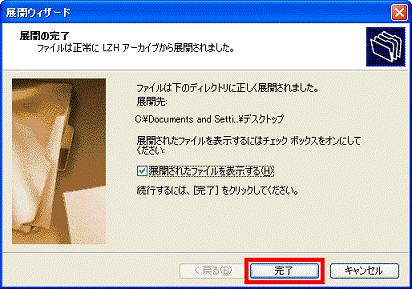
- 展開されたファイル(または、フォルダ)が表示されます。
「×」ボタンをクリックして、画面を閉じます。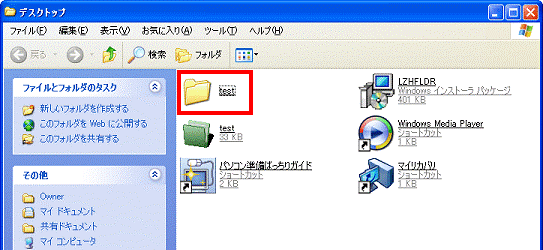
(デスクトップに展開されたフォルダが表示された例)
手順4アンインストール方法
Microsoft圧縮(LZH 形式)フォルダをアンインストールしたい場合は、次の手順で操作を行います。

- 「スタート」ボタン→「コントロールパネル」の順にクリックします。
- 「プログラムの追加と削除」をクリックします。
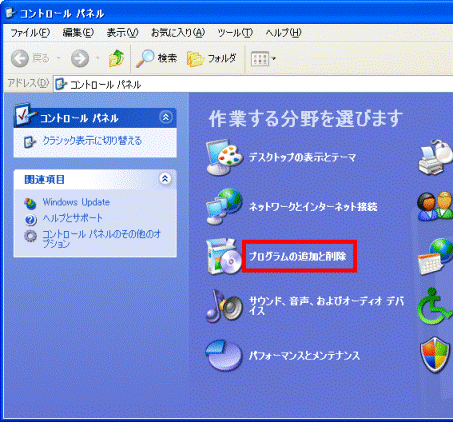
- 「現在インストールされているプログラム」の一覧から、「Microsoft圧縮(LZH形式)フォルダ Version 1.1」をクリックします。
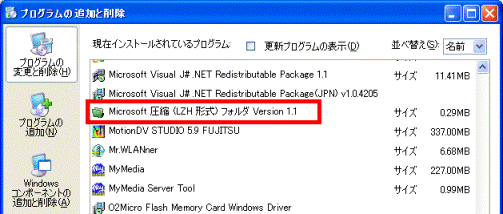
- 「変更」ボタンをクリックします。
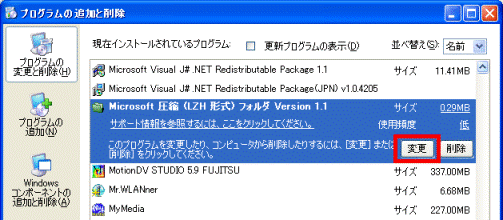
- 「Microsoft圧縮(LZH形式)フォルダ Version 1.1 セットアップ ウィザードの開始」と表示されます。
「Microsoft圧縮(LZH形式)フォルダ Version 1.1の削除」をクリックします。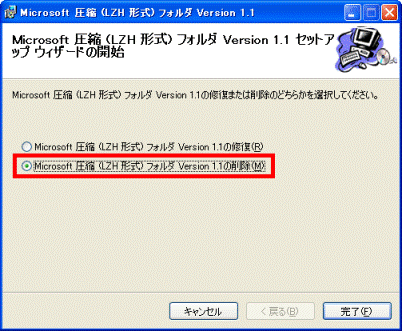
- 「完了」ボタンをクリックします。
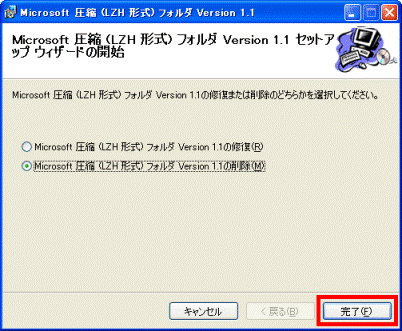
- アンインストールが開始されます。
完了するまで、しばらく待ちます。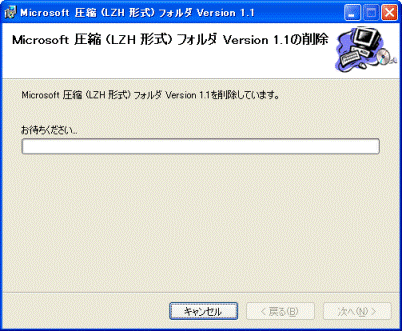
- 「Microsoft圧縮(LZH形式)フォルダは正常に削除されました。」と表示されます。
「閉じる」ボタンをクリックします。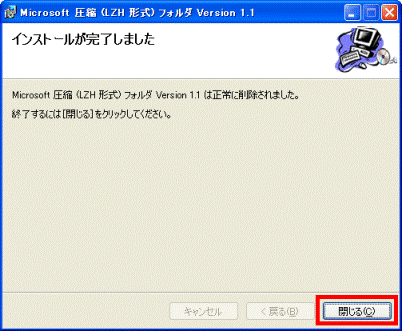
- 「×」ボタンをクリックし、「プログラムの追加と削除」を閉じます。
- 「×」ボタンをクリックし、「コントロールパネル」を閉じます。

Microsoft圧縮(LZH 形式)フォルダについては、マイクロソフト社のサポート技術情報も参考としてください。
マイクロソフト社 サポート技術情報
[文書番号:896132]Microsoft 圧縮 (LZH 形式) フォルダ よく寄せられる質問 (FAQ) (新しいウィンドウで表示)
http://support.microsoft.com/default.aspx?scid=kb;ja;896132



